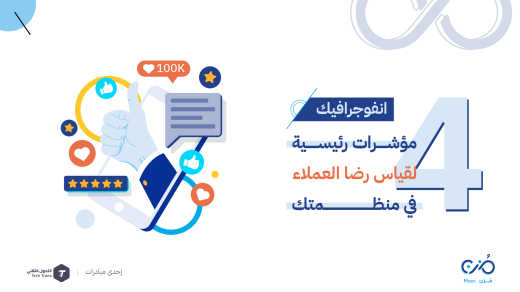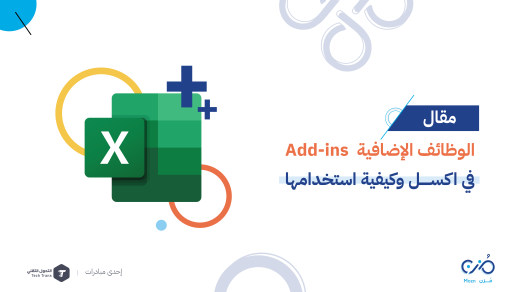كيف تستخدم برنامج مايكروسوفت بروجكت Microsoft Project في إدارة مشروعك؟
- بواسطة الكاتب: سارة القرزي
- مدة القراءة: 4 دقائق
- نُشر بتاريخ: 28/02/2022
الرابط المختصر:
mozn.ws/86094
التصنيف:
محاور المقال
تعرفنا في مقالنا السابق تطبيقات إدارة المشاريع ونظرة على Microsoft Project على برنامج إدارة المشاريع مايكروسوفت بروجكت Microsoft Project وأهميته و مميزاته. و سنتعرف في هذا المقال على واجهة برنامج مايكروسوفت بروجكت Microsoft Project وكيفية الشروع بعمل مشروع جديد بكل يسر وسهولة.
تنصيب مايكروسوفت بروجكت Microsoft Project:
يتم تثبيت البرنامج بالطريقة المعتادة لتثبيت البرامج و بعد الإنتهاء من عملية التثبيت ستظهر لك هذه العبارة (أصبحت جاهزًا ! تم تثبيت البرنامج ) كما هو موضح أدناه:
لأنظمة تشغيل ويندوز Windows
لأنظمة تشغيل ماك Mac
الآن بإمكانك الاستفادة من البرنامج و ستجده مباشرة في تطبيقات جهازك او على سطح المكتب. بناءً على إصدار نظام التشغيل لديك.
واجهة البرنامج:
صممت واجهة مايكروسوفت بروجكت Microsoft Project بواجهة رسومية سهلة تحتوي على قسمين:
- القسم الأول بالجهة اليسرى يتم فيه كتابة المراحل
- القسم الثاني يعرض فيه التخطيط (التخطيط المهني)، كما في الشكل أدناه.
خطوات بناء صفحة مشروعك:
من خلال النقر على ملف File ومن ثم Info و إدخال تاريخ البدء وتاريخ الإنتهاء للمشروع واتباع الآتي:
1. من صفحة البرنامج الأساسية يمكن لمدير المشروع إدخال جميع المراحل توالياً حتى النهاية (المراحل الأساسية والفرعية لكل مهمة) والتي يمر بها مشروعه من قائمة المهام Task Name.
2. يتم تحديد المدة اللازمة (عدد الأيام) لكل TASK مهمة و كتابتها في قائمة Duration-المدة.
3. فور الإنتهاء من الخطوة الثانية ستتغير تلقائياً التواريخ في قائمة البداية-start و النهاية- Finish.
4. يمكن لمديرالمشروع التحكم بمسار العمل وترتيب المهام حسب سيرها في نطاق مشروعه عن طريق ترقيمها في قائمة procedure -الإجراءات.
5. في قسم التخطيط نجد أن المشروع يستعرض حسب ما تم اختياره من المخططات سواء اخترت المخطط الشبكي ( Network Diagram) أو مخطط جانت (Gantt Chart) ، كما في الشكل أدناه.
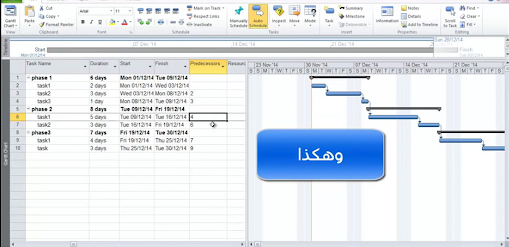
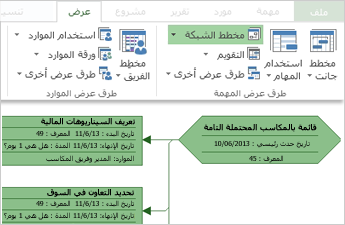
الفرق بين المخطط الشبكي( Network Diagram) و مخطط جانت(Gantt Chart) :
مخطط جانت (Gantt Chart) هو نوع من التخطيط الشريطي يوضح الجدول الزمني للمشروع من تاريخ البدء إلى الإنتهاء.
المخطط الشبكي (Network Diagram) هو مخطط يمكن لمدير المشروع من عمل خطة مبنية على أساس تحليل المعلومات المتاحة لديه والمستقبلية.
6.يمكن لمدير المشروع عمل استثناءات من قائمة التقويم يحدد فيها على سبيل المثال (ساعات العمل-الاستراحة – بداية ونهاية الأسبوع…إلخ).
7. مشاركة خطة العمل:
يمكنك طباعة المشروع أو مشاركته عبر البريد الإلكتروني للموظفين.
أو من خلال إعداد قائمة مهام SharePoint – نقطة مشاركة حيث يتم تزامنها مع خطة عملك وتمكن أعضاء الفريق من عرض الجدول وتحديث مهامهم وستظهر التغييرات في Project والعكس صحيح.
من أبرز الجهات التي تستخدم برنامج مايكروسوفت بروجكت Microsoft Project:
- المؤسسة المالية الإسبانية الكبرى تمكنت من استخدام Project Online لزيادة مركزية إدارة قائمة مشاريع الشركة وتسهيل عملية إعداد التقارير بشكل أفضل.
- شركة Hitachi Vantara، استخدمت Microsoft Project Online لتيسير سير عمل إدارة قوائم المشاريع وتعزيزها.
إلى هنا نكون قد وصلنا إلى نهاية مقالتنا ونأمل أن نكون استعرضنا برنامج مايكروسوفت بروجكت Microsoft Project بشكل كافٍ و واف وننصح جميع المنظمات تطبيق أمثال هذه البرامج في إدارتها لما لها من رفع الجودة وضمان استمرارية العمل.
المصادر
الوسوم:
هل أعجبك المحتوى؟
اقرأ وطور معرفتك التقنية واكتسب المهارات
شارك المحتوى مع من تحب